在三星手機上關閉 Galaxy AI 的說明

如果您不再需要在三星手機上使用 Galaxy AI,您可以透過非常簡單的操作將其關閉。以下是關閉三星手機上 Galaxy AI 的說明。
人工智慧技術目前已應用在圖像創作、編輯等諸多領域。在本文中,您將獲得無需 Photoshop 工具的 AI 影像放大工具。放大後的影像極為逼真、清晰。這裡是擴展AI表圖像的指南。
如何利用人工智慧放大影像
步驟1:
首先,您透過下面的連結造訪AI圖像擴展網站。
https://taoanhdep.com/mo-rong-hinh-anh-bang-ai第 2 步:
然後用戶點擊中間部分就可以將圖片上傳到網站,或者也可以透過URL上傳圖片。
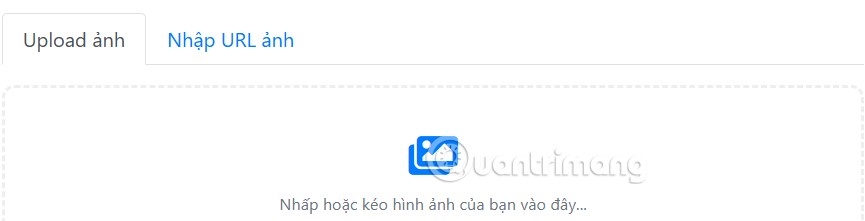
步驟3:
接下來下面我們將選擇我們想要擴充的框架尺寸。您可以選擇不同的比例來以您喜歡的方式擴展影像。選擇尺寸後,您可以預覽影像的擴展方式。擴展後繼續調整原始影像相對於框架的寬度。點選下方的「進階」展開設定。
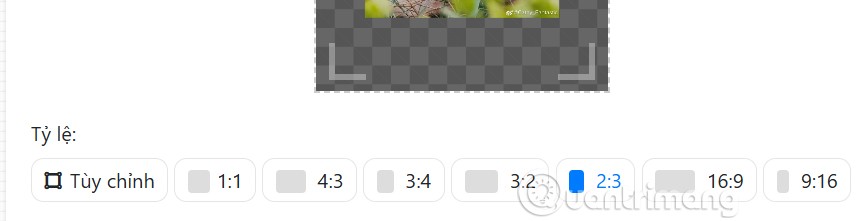
步驟4:
我們對圖像進行了一些自訂調整,您可以編寫擴展的描述,以便該工具有更多的基礎來根據您的意願更改圖像。
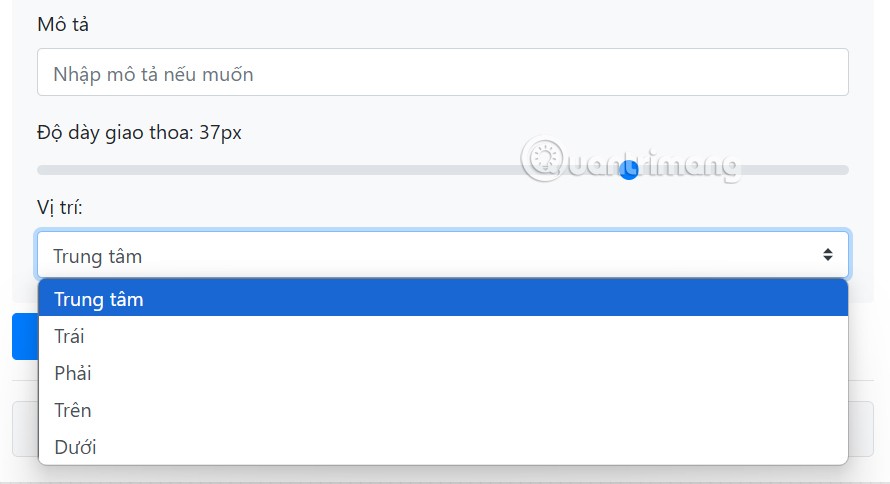
最後點選Expand Image即可在線上展開AI影像。
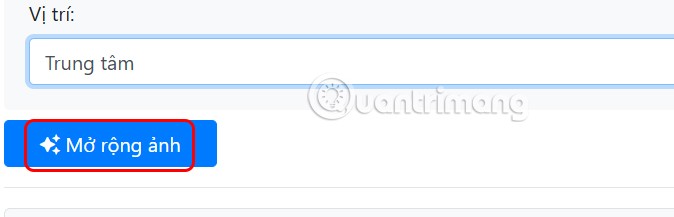
步驟5:
您得到的結果是如下所示的放大影像。我們可以比較一下放大後影像的差異。如果喜歡,請點擊下載圖片進行下載。

如果您不再需要在三星手機上使用 Galaxy AI,您可以透過非常簡單的操作將其關閉。以下是關閉三星手機上 Galaxy AI 的說明。
如果您不需要在 Instagram 上使用任何 AI 角色,您也可以快速將其刪除。這是在 Instagram 上刪除 AI 角色的指南。
Excel 中的 delta 符號,又稱為三角形符號,在統計資料表中使用較多,用來表示增加或減少的數字,或根據使用者意願表示任何資料。
除了共享顯示所有工作表的 Google Sheets 檔案外,使用者還可以選擇共享 Google Sheets 資料區域或共享 Google Sheets 上的工作表。
基本上,在 iPhone 上刪除 eSIM 的操作也很簡單,我們可以遵循。以下是在 iPhone 上移除 eSIM 的說明。
除了在 iPhone 上將 Live Photos 儲存為影片之外,用戶還可以非常簡單地在 iPhone 上將 Live Photos 轉換為 Boomerang。
許多應用程式在您使用 FaceTime 時會自動啟用 SharePlay,這可能會導致您意外按錯按鈕並破壞正在進行的視訊通話。
當您啟用「點擊執行」時,該功能會運行並瞭解您點擊的文字或圖像,然後做出判斷以提供相關的上下文操作。
打開鍵盤背光會使鍵盤發光,這在光線不足的情況下操作時很有用,或者讓您的遊戲角落看起來更酷。以下有 4 種方法可以開啟筆記型電腦鍵盤燈供您選擇。
有許多方法可以在 Windows 10 上進入安全模式,以防您無法進入 Windows。若要在啟動電腦時進入安全模式 Windows 10,請參閱下方來自 WebTech360 的文章。
Grok AI 現在已擴展其 AI 照片產生器,將個人照片轉換為新的風格,例如使用著名動畫電影創建吉卜力工作室風格的照片。
Google One AI Premium 提供 1 個月的免費試用,用戶註冊即可體驗 Gemini Advanced 助理等多項升級功能。
從 iOS 18.4 開始,蘋果允許用戶決定是否在 Safari 中顯示最近的搜尋。
Windows 11 在截圖工具中整合了 Clipchamp 影片編輯器,以便用戶可以隨意編輯視頻,而無需使用其他應用程式。
漏斗圖通常描述不同階段如何合併為較小的輸出。這是在 PowerPoint 中建立漏斗圖的指南。













